有小伙伴在使用Win10的过程中想要查看硬盘分区格式却不知道该做怎么操作,那么Win10怎么查看硬盘分区格式呢,下面小编就给大家详细介绍一下Win10查看硬盘分区格式的方法,大家感兴趣的话可以来看一看。
Win10查看硬盘分区格式的方法:
1、"win+R"快捷键开启运行,输入"diskmgmt.msc",点击确定打开。
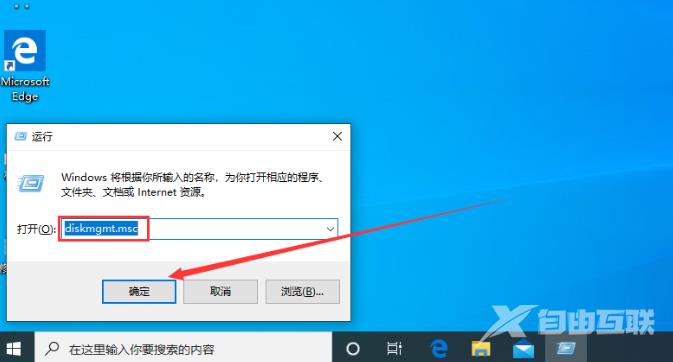
2、进入新界面后,选中目标分区,右击选择菜单选项中的"属性"打开。
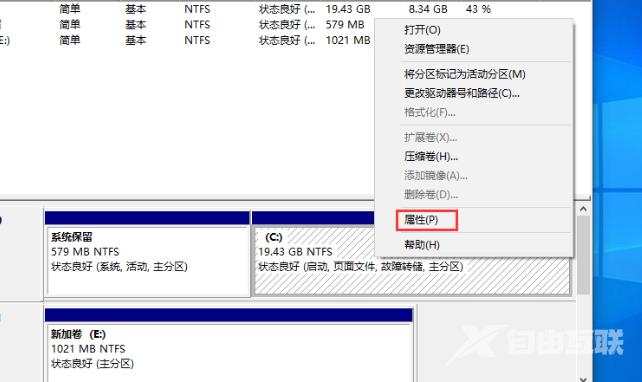
3、在打开的窗口中,切换到上方的"硬件"选项卡中,点击下方的"属性"按钮。
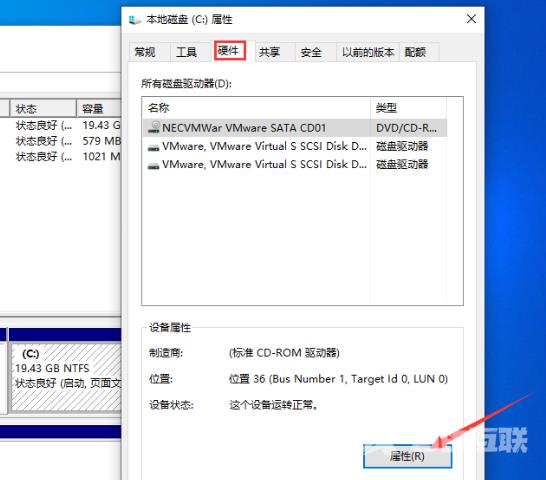
4、最后点击上方的"卷"选项卡即可查看到硬盘分区格式。
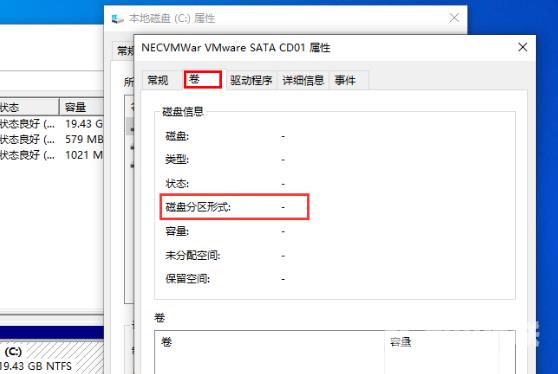
郑重声明:本文由网友发布,不代表盛行IT的观点,版权归原作者所有,仅为传播更多信息之目的,如有侵权请联系,我们将第一时间修改或删除,多谢。